在日常的数据处理和分析中,Excel作为一款强大的电子表格软件,广泛应用于各个领域。将“数值”转换为百分比格式文本是常见的需求。无论是在财务报表、市场分析还是学术研究中,将数据以百分比的形式呈现,往往使其更易于理解和比较。本文将详细介绍如何在Excel中将数值转换为百分比格式文本,为需要处理数据的用户提供实用的方法。
1. 理解数值和百分比的关系
在Excel中,数值和百分比之间的转换并不是简单的格式变化,而是涉及到对数值的理解与应用。
数值通常以绝对值的形式存在,而百分比则是相对值的一种表现形式。比如,一个值为50的数,如果表示为百分比格式,则需要明确它相对于哪一个基准值。
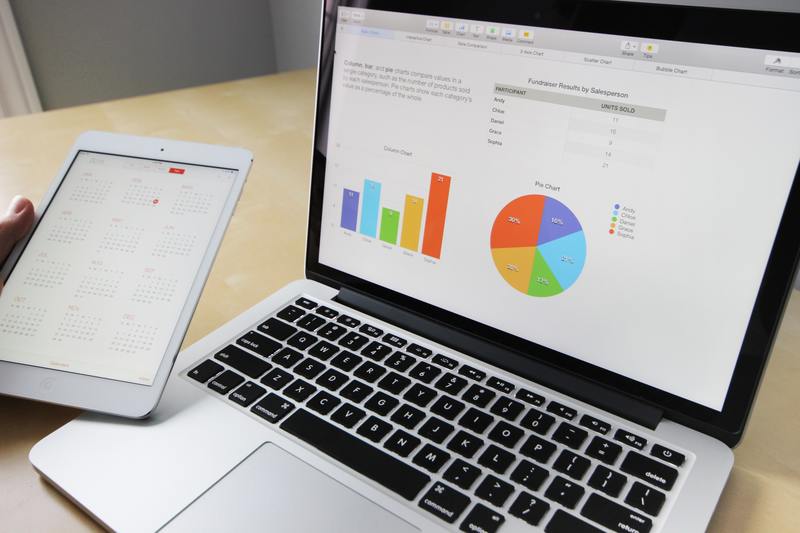
因此,在进行数值到百分比的转换时,首先需要确定原始数值与基准值的关系。只有这样,才能正确地将数值转化为对应的百分比格式。
2. 在Excel中设置百分比格式
Excel提供了多种方式来改变单元格的数据格式,其中包括将数值设为百分比。在实际操作中,这一步骤可以通过以下几种方式完成:
2.1 使用格式设置
首先,选中需要转换的单元格或区域。接着,右击选择“格式单元格”,在弹出的对话框中找到“数字”选项卡。在这里选择“百分比”,并设置“小数位数”。这一方法简单直接,适合快速设置。
2.2 快捷工具栏设置
在Excel的菜单工具栏中,有一个“百分比样式”的图标。用户只需选择目标数值后,点击该图标,Excel将自动将其转换为百分比格式。这种方式不仅快速,而且非常方便,适合日常使用。
2.3 利用公式转换
除了直接改变格式外,用户还可以通过公式实现数值到百分比文本的转换。利用“=”符号输入公式,例如:`=A1*100 & "%"`, 将A1单元格内的数值以百分比形式字符串输出。这种方法灵活且适应性强,非常适合需要大量转换的情况。
3. 将数值转换为百分比文本的方法
虽然在Excel中可以很方便地将数值设置为百分比格式,但如果希望得到的是文本形式的百分比,则需要采取更多步骤。
3.1 利用文本函数
可以使用“TEXT”函数来实现数值到文本的转换。具体的公式为:`=TEXT(A1, "0.00%")`。通过这个公式,不仅可以将A1单元格的数值转换为百分比格式,还可以控制小数位数,确保结果符合需求。
3.2 结合其他函数
在某些情况下,用户可能需要把数值放入一个更复杂的字符串中,可以结合使用“&”符号。例如:`="实际值为" & TEXT(A1, "0.00%")`。这样,您就可以将百分比有效地纳入到更多信息中,形成完整的文本表达。
4. 注意事项
在进行数值转换时,有几个细节需要注意。首先,确保基准值的正确性,以避免不准确的百分比计算。其次,在使用公式时,注意格式的设置,以免出现格式错乱。最后,在进行大量数据转换时,建议备份原始数据,以防转换过程中出现意外错误。
5. 实际应用案例分析
假设您有一份销售数据,其中包括各个产品的销售额和目标销售额。为了更好地进行业务分析,您希望将它们转换为百分比格式文本,以便于比较和展示。
您可以首先将实际销售额和目标销售额放入Excel表格的两个列中,接着通过公式计算每个产品实现目标的百分比。完成后,再使用上述方法将结果转换为文本格式,以提供给团队进行讨论和决策。
通过这些步骤,您能够更加高效地处理数据,让您的报告更加专业和清晰。
总之,将数值转换为百分比格式文本在Excel中是一个简单但重要的过程。掌握上述技巧,您不仅能够提升数据处理的效率,还能增强数据的可读性和可比性。










